[100% løst] Hvordan fikser du Feilutskrift-melding på Windows 10?
![[100% løst] Hvordan fikser du Feilutskrift-melding på Windows 10? [100% løst] Hvordan fikser du Feilutskrift-melding på Windows 10?](https://img2.luckytemplates.com/resources1/images2/image-9322-0408150406327.png)
Mottar feilmelding om utskrift på Windows 10-systemet ditt, følg deretter rettelsene gitt i artikkelen og få skriveren din på rett spor...
Hvis du bruker Outlook-appen på jobben, er sjansen stor for at den kjører på bedriftens e-postserver som IT-teamet administrerer. I så fall er det en enkel prosess å sette opp et fraværssvar . Hvis du er hjemme, kan du bruke Windows 10 Mail & Calendar-appen eller Outlook.com for å konfigurere automatiske svar også. Dette er en utmerket måte å fortelle folk at du er borte og ikke har tilgang til e-posten din (eller at du ignorerer meldinger).
Opprett et automatisk svar i Windows 10 Mail
Selv om det kan gjøres i Windows 10 Mail-appen, er ikke funksjonene like robuste som selve Outlook-appen i Office 365 . Start Mail-appen og gå til Innstillinger, og klikk på Automatiske svar.
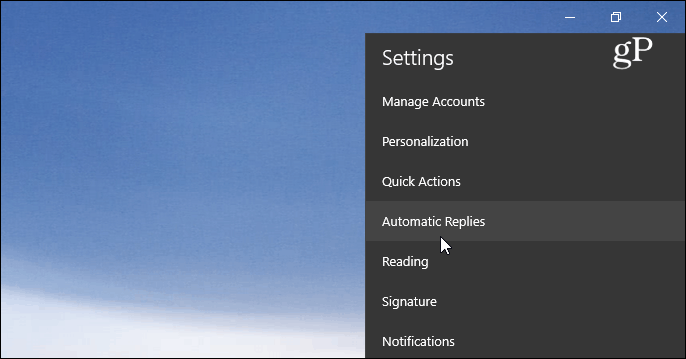
Vri deretter Send automatiske svar-knappen til På og merk av for "Send svar utenfor organisasjonen min". Deretter skriver du inn meldingen og informasjonen du vil at mottakerne skal vite. Du kan også velge å få automatisk svar sendt bare til personer i kontaktene dine. Dette er et godt alternativ hvis du ikke vil at det skal gå ut til markedsførings-e-poster og autogenererte e-poster fra tjenester du abonnerer på.
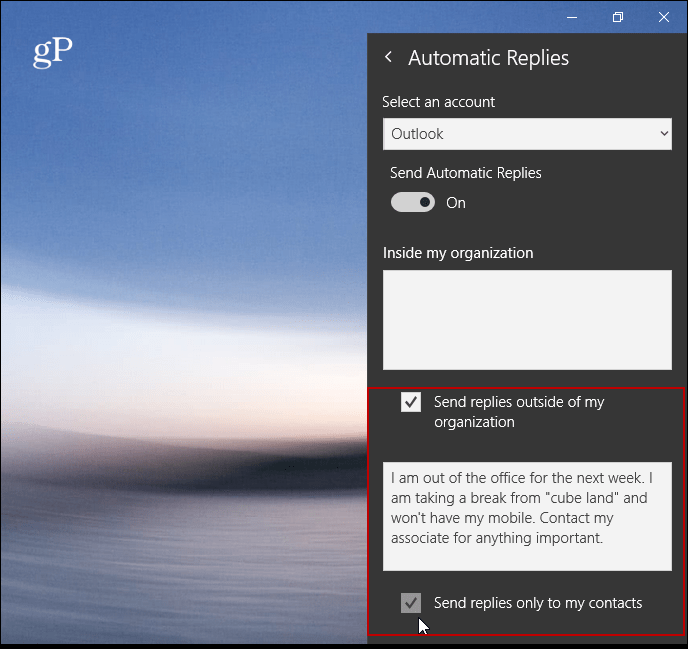
I motsetning til Outlook.com eller skrivebordsversjonen, tillater ikke Mail-appen planlegging av automatiske svar.
Opprett automatisk svar på Outlook.com
Hvis du ikke bruker Outlook eller Mail-appen, kan du opprette et autosvar ved å bruke Outlook på nettet. Merk at følgende skjermbilder er fra gjeldende versjon av Outlook.com og ikke den nyere betaversjonen . Etter at du har logget på, klikker du på Innstillinger (tannhjulikon) i øvre høyre hjørne og velger Automatiske svar.
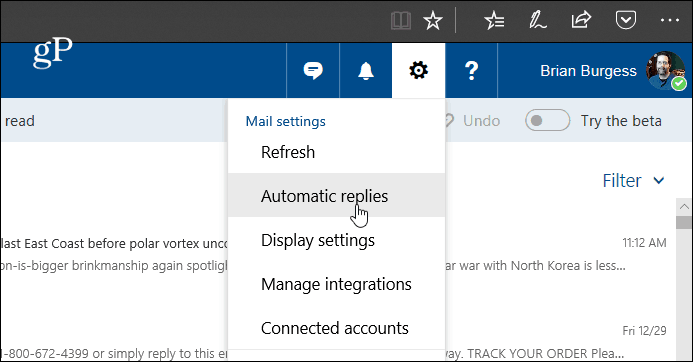
Deretter velger du alternativet "Send automatiske svar" og merker av for "Send kun svar i løpet av denne tidsperioden", og velger datoene du skal være borte. Skriv inn meldingen som forklarer hvorfor du er ute og alt annet du vil at mottakeren skal vite i tekstboksen. Du kan også velge valgfrie innstillinger som å blokkere kalenderen din og velge hvem som skal se autosvarmeldingen. Når du har alt satt, klikker du OK øverst.
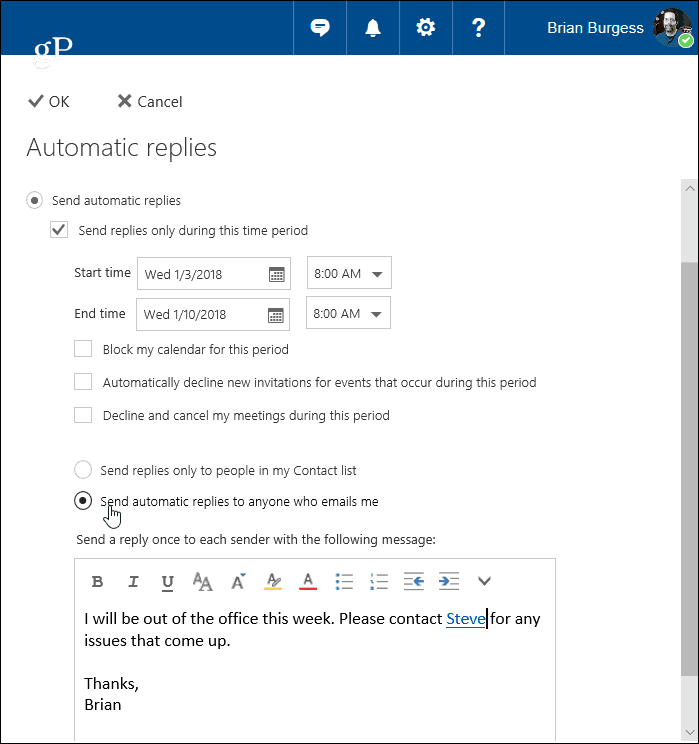
Jeg bør også merke deg at hvis du bruker en personlig e-postkonto, som Gmail eller fra Internett-leverandøren din, er prosessen mer kompleks enn å bruke Outlook med Exchange. Du må lage en mal og en ny regel. Høres komplisert ut, men vi har ryggen din – les artikkelen vår om hvordan du oppretter et autosvar i Outlook med POP- eller IMAP-kontoer .
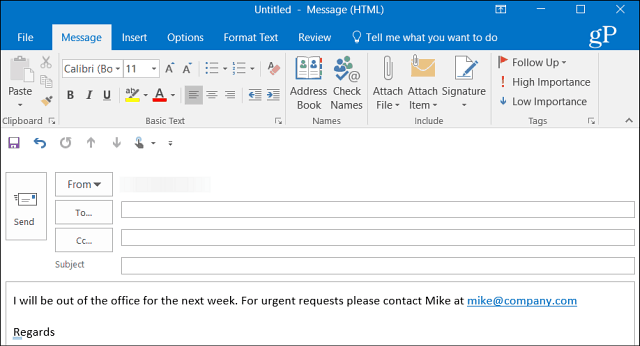
Hvis du bruker Outlook med en delt kalender hjemme, sørg for å sjekke artikkelen vår om hvordan du oppretter en Outlook-kalender fra kontoret . Og hvis du kjører en versjon av Office eldre enn 2013, sjekk ut en av artiklene nedenfor om hvordan du oppretter automatiske fraværssvar.
Mottar feilmelding om utskrift på Windows 10-systemet ditt, følg deretter rettelsene gitt i artikkelen og få skriveren din på rett spor...
Du kan enkelt besøke møtene dine igjen hvis du tar dem opp. Slik tar du opp og spiller av et Microsoft Teams-opptak for ditt neste møte.
Når du åpner en fil eller klikker på en kobling, vil Android-enheten velge en standardapp for å åpne den. Du kan tilbakestille standardappene dine på Android med denne veiledningen.
RETTET: Entitlement.diagnostics.office.com sertifikatfeil
For å finne ut de beste spillsidene som ikke er blokkert av skoler, les artikkelen og velg den beste ublokkerte spillnettsiden for skoler, høyskoler og arbeider
Hvis du står overfor skriveren i feiltilstand på Windows 10 PC og ikke vet hvordan du skal håndtere det, følg disse løsningene for å fikse det.
Hvis du lurer på hvordan du sikkerhetskopierer Chromebooken din, har vi dekket deg. Finn ut mer om hva som sikkerhetskopieres automatisk og hva som ikke er her
Vil du fikse Xbox-appen vil ikke åpne i Windows 10, følg deretter rettelsene som Aktiver Xbox-appen fra tjenester, tilbakestill Xbox-appen, Tilbakestill Xbox-apppakken og andre..
Hvis du har et Logitech-tastatur og -mus, vil du se at denne prosessen kjører. Det er ikke skadelig programvare, men det er ikke en viktig kjørbar fil for Windows OS.
Les artikkelen for å lære hvordan du fikser Java Update-feil 1603 i Windows 10, prøv rettelsene gitt en etter en og fiks feil 1603 enkelt ...




![FIKSET: Skriver i feiltilstand [HP, Canon, Epson, Zebra og Brother] FIKSET: Skriver i feiltilstand [HP, Canon, Epson, Zebra og Brother]](https://img2.luckytemplates.com/resources1/images2/image-1874-0408150757336.png)

![Slik fikser du Xbox-appen som ikke åpnes i Windows 10 [HURTIGVEILEDNING] Slik fikser du Xbox-appen som ikke åpnes i Windows 10 [HURTIGVEILEDNING]](https://img2.luckytemplates.com/resources1/images2/image-7896-0408150400865.png)

